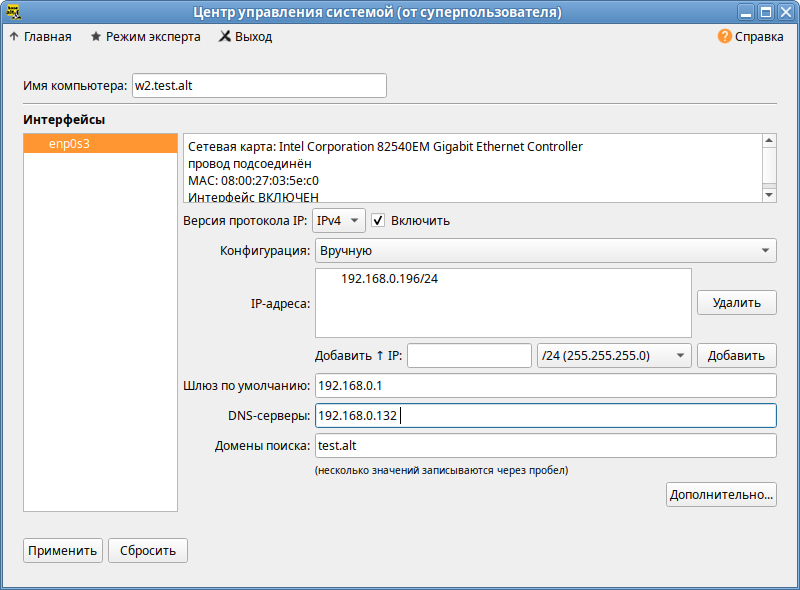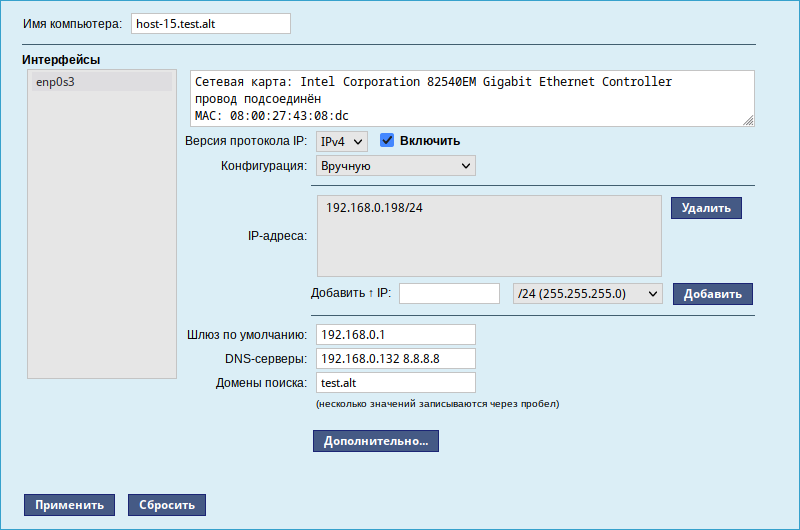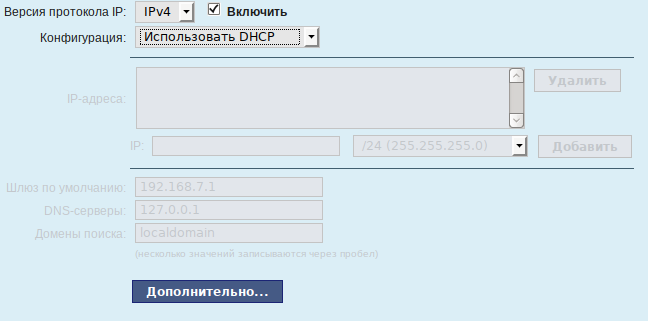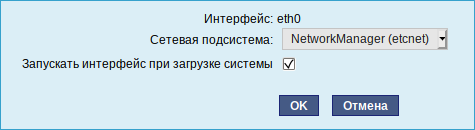Alterator-net-eth: различия между версиями
мНет описания правки |
|||
| Строка 20: | Строка 20: | ||
== Использование модуля == | == Использование модуля == | ||
В модуле '''Ethernet-интерфейсы''' можно заполнить следующие поля: | |||
* «Имя компьютера» — имя машины в локальной сети (это общий сетевой параметр, не привязанный, к какому-либо конкретному интерфейсу). Имя компьютера в отличие от традиционного имени хоста в Unix (hostname) не содержит названия сетевого домена; | |||
* «Интерфейсы» — выбрать доступный сетевой интерфейс, для которого будут выполняться настройки; | |||
* «Версия протокола IP» — указать в выпадающем списке версию используемого протокола IP (IPv4, IPv6) и убедиться, что пункт «Включить», обеспечивающий поддержку работы протокола, отмечен; | |||
* «Конфигурация» — выбрать способ назначения IP-адресов (службы DHCP, Zeroconf, вручную); | |||
* «IP-адреса» — пул назначенных IP-адресов из поля IP, выбранные адреса можно удалить нажатием кнопки Удалить; | |||
* «IP» — ввести IP-адрес вручную и выбрать в выпадающем поле предпочтительную маску сети, затем нажать кнопку «Добавить» для переноса адреса в пул поля «IP-адреса»; | |||
* «Шлюз по умолчанию» — в поле для ввода необходимо ввести адрес шлюза, который будет использоваться сетью по умолчанию; | |||
* «DNS-серверы» — в поле для ввода необходимо ввести список предпочтительных DNS-серверов, которые будут получать информацию о доменах, выполнять маршрутизацию почты и управлять обслуживающими узлами для протоколов в домене; | |||
* «Домены поиска» — в поле для ввода необходимо ввести список предпочтительных доменов, по которым будет выполняться поиск. Если в поле «Домены поиска» перечислить наиболее часто используемые домены (например, domain), то можно пользоваться неполными именами машин (computer вместо computer.domain). | |||
«IP-адрес» и «Маска сети» — обязательные параметры каждого узла IP-сети. Первый параметр — уникальный идентификатор машины, от второго напрямую зависит, к каким машинам локальной сети данная машина будет иметь доступ. Если требуется выход во внешнюю сеть, то необходимо указать параметр «Шлюз по умолчанию». | |||
«IP-адрес» и «Маска сети» — обязательные параметры каждого узла IP-сети. Первый параметр — уникальный идентификатор машины, от второго напрямую зависит, к каким машинам локальной сети данная машина будет иметь доступ. Если требуется выход во внешнюю сеть, то необходимо указать параметр | |||
При работе и настройке сетевых служб часто приходится использовать символьные имена других машин в сети. Чтобы система преобразовала их в ''IP-адреса'', требуется либо перечислить соответствия в файле {{path|/etc/hosts}}, либо воспользоваться ''DNS-сервером'' (поле «DNS-серверы»). | При работе и настройке сетевых служб часто приходится использовать символьные имена других машин в сети. Чтобы система преобразовала их в ''IP-адреса'', требуется либо перечислить соответствия в файле {{path|/etc/hosts}}, либо воспользоваться ''DNS-сервером'' (поле «DNS-серверы»). | ||
Если в поле | Если в поле «Домены поиска» перечислить наиболее часто используемые домены (например ''domain''), то можно пользоваться неполными именами машин ''computer'' вместо ''computer.domain''). | ||
В случае наличия DHCP-сервера можно все вышеперечисленные параметры получить автоматически | В случае наличия DHCP-сервера можно все вышеперечисленные параметры получить автоматически, выбрав в списке «Конфигурация» пункт «Использовать DHCP»: | ||
[[Файл:Alterator-net-eth_dhcp.png|Использовать DHCP]] | [[Файл:Alterator-net-eth_dhcp.png|Использовать DHCP]] | ||
Если в компьютере имеется несколько сетевых карт, то возможна ситуация, когда при очередной загрузке ядро присвоит имена интерфейсов (eth0, eth1) в другом порядке. В результате интерфейсы получат не свои настройки. Чтобы этого не происходило, вы можете привязать интерфейс к имени по его аппаратному адресу (MAC) или по местоположению на системной шине. | Если в компьютере имеется несколько сетевых карт, то возможна ситуация, когда при очередной загрузке ядро присвоит имена интерфейсов (eth0, eth1) в другом порядке. В результате интерфейсы получат не свои настройки. Чтобы этого не происходило, вы можете привязать интерфейс к имени по его аппаратному адресу (MAC) или по местоположению на системной шине. | ||
Дополнительно для каждого интерфейса можно настроить сетевую подсистему, а также должен ли запускаться данный интерфейс при загрузке системы: | Дополнительно для каждого интерфейса можно настроить сетевую подсистему, а также должен ли запускаться данный интерфейс при загрузке системы: | ||
Версия от 17:41, 12 декабря 2019
Название пакета
alterator-net-eth
Назначение
Модуль Ethernet-интерфейсы предназначен для конфигурирования сетевых интерфейсов.
Запуск
Модуль alterator-net-eth доступен как в GUI (раздел Сеть ▷ Ethernet-интерфейсы):
так и в веб-интерфейсе https://ip-address:8080 (Сеть ▷ Ethernet-интерфейсы):
Использование модуля
В модуле Ethernet-интерфейсы можно заполнить следующие поля:
- «Имя компьютера» — имя машины в локальной сети (это общий сетевой параметр, не привязанный, к какому-либо конкретному интерфейсу). Имя компьютера в отличие от традиционного имени хоста в Unix (hostname) не содержит названия сетевого домена;
- «Интерфейсы» — выбрать доступный сетевой интерфейс, для которого будут выполняться настройки;
- «Версия протокола IP» — указать в выпадающем списке версию используемого протокола IP (IPv4, IPv6) и убедиться, что пункт «Включить», обеспечивающий поддержку работы протокола, отмечен;
- «Конфигурация» — выбрать способ назначения IP-адресов (службы DHCP, Zeroconf, вручную);
- «IP-адреса» — пул назначенных IP-адресов из поля IP, выбранные адреса можно удалить нажатием кнопки Удалить;
- «IP» — ввести IP-адрес вручную и выбрать в выпадающем поле предпочтительную маску сети, затем нажать кнопку «Добавить» для переноса адреса в пул поля «IP-адреса»;
- «Шлюз по умолчанию» — в поле для ввода необходимо ввести адрес шлюза, который будет использоваться сетью по умолчанию;
- «DNS-серверы» — в поле для ввода необходимо ввести список предпочтительных DNS-серверов, которые будут получать информацию о доменах, выполнять маршрутизацию почты и управлять обслуживающими узлами для протоколов в домене;
- «Домены поиска» — в поле для ввода необходимо ввести список предпочтительных доменов, по которым будет выполняться поиск. Если в поле «Домены поиска» перечислить наиболее часто используемые домены (например, domain), то можно пользоваться неполными именами машин (computer вместо computer.domain).
«IP-адрес» и «Маска сети» — обязательные параметры каждого узла IP-сети. Первый параметр — уникальный идентификатор машины, от второго напрямую зависит, к каким машинам локальной сети данная машина будет иметь доступ. Если требуется выход во внешнюю сеть, то необходимо указать параметр «Шлюз по умолчанию».
При работе и настройке сетевых служб часто приходится использовать символьные имена других машин в сети. Чтобы система преобразовала их в IP-адреса, требуется либо перечислить соответствия в файле /etc/hosts, либо воспользоваться DNS-сервером (поле «DNS-серверы»).
Если в поле «Домены поиска» перечислить наиболее часто используемые домены (например domain), то можно пользоваться неполными именами машин computer вместо computer.domain).
В случае наличия DHCP-сервера можно все вышеперечисленные параметры получить автоматически, выбрав в списке «Конфигурация» пункт «Использовать DHCP»:
Если в компьютере имеется несколько сетевых карт, то возможна ситуация, когда при очередной загрузке ядро присвоит имена интерфейсов (eth0, eth1) в другом порядке. В результате интерфейсы получат не свои настройки. Чтобы этого не происходило, вы можете привязать интерфейс к имени по его аппаратному адресу (MAC) или по местоположению на системной шине.
Дополнительно для каждого интерфейса можно настроить сетевую подсистему, а также должен ли запускаться данный интерфейс при загрузке системы: